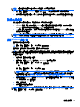User Guide-Windows 8
使用 f11 復原工具
注意: 使用 f11 會完全清除硬碟內容並重新格式化硬碟。您已經建立的所有檔案以及安裝在電腦上的
所有軟體都會被永久移除。f11 復原工具會重新安裝出廠時已安裝的作業系統及 HP 程式與驅動程式。
出廠時未安裝的軟體都必須重新安裝。
若要使用 f11 復原原始硬碟映像:
1. 如果可行,請備份所有個人檔案。
2. 如果可能,檢查 HP Recovery 分割區是否存在:在「開始」畫面中鍵入「電」,然後選取「電
腦」。
附註: 如果未列出 HP Recovery 分割區,您需使用 Windows 8 作業系統媒體以及 Driver
Recovery (驅動程式復原) 媒體 (這兩者都需另外購買) 來復原作業系統和程式。如需其他資訊,請
參閱
位於第 90 頁的使用 Windows 8 作業系統媒體 (需另外購買) 。
3. 如果已列出 HP Recovery 分割區,請重新啟動電腦,當畫面下方顯示「Press the ESC key for
Startup Menu」(按下 esc 鍵以開啟啟動功能表) 訊息時,按下 esc 鍵。
4. 當畫面顯示「按下 <F11> 以進行復原」 (Press <F11> for recovery) 訊息時,按下 f11 鍵。
5. 依照畫面上的指示繼續執行。
使用 Windows 8 作業系統媒體 (需另外購買)
若要訂購 Windows 8 作業系統 DVD,請前往 http://www.hp.com/support,選取您的國家或地區,並依
照畫面上的指示繼續執行。您也可以聯絡支援人員訂購 DVD。如需聯絡資訊,請參閱電腦隨附的
《Worldwide Telephone Numbers》(全球電話號碼) 小冊子。
注意: 使用 Windows 8 作業系統媒體將會完全清除硬碟內容並重新格式化硬碟。您已經建立的所有檔
案以及安裝在電腦上的所有軟體都會被永久移除。重新格式化完成後,復原程序將協助您還原作業系
統、驅動程式、軟體與公用程式。
若要使用 Windows 8 作業系統 DVD 起始復原:
附註: 這個程序可能需要幾分鐘。
1. 如果可行,請備份所有個人檔案。
2. 重新啟動電腦,然後在 Windows 作業系統載入之前,將 Windows 8 作業系統 DVD 插入光碟機中。
3. 出現提示時,按下鍵盤上的任意鍵。
4. 依照畫面上的指示繼續執行。
修復完成之後:
1. 退出 Windows 8 作業系統媒體,然後插入 Driver Recovery (驅動程式復原) 媒體。
2. 先安裝「硬體啟用的驅動程式」,再安裝「建議的應用程式」。
使用 Windows 重新整理來進行快速且輕鬆的復原
當您的電腦無法正確運作,而且您需要重新取得系統穩定性時,Windows 重新整理選項能讓您重新開
始,並且保留重要項目。
重要: 重新整理會移除於出廠時,在系統上原來並未安裝的任何傳統的應用程式。
90
第 11 章 備份與復原